Все способы:
Canon является одной из самых известных компаний по производству принтеров. Среди всех моделей насчитывается несколько серий и модификаций, поэтому любой пользователь найдет идеальный вариант под свои нужды. Каждый обладатель подобного устройства сталкивается с необходимостью замены картриджа, которая связана с окончанием чернил либо поломкой. Сегодня мы бы хотели пошагово расписать эту процедуру, рассказав обо всех тонкостях и нюансах.
Меняем картриджи в принтерах компании Canon
У Canon в списке продукции имеется два типа принтеров — струйные и лазерные. Как известно, они отличаются не только по своей реализации нанесения краски и процедуре печати, но и по виду используемых картриджей и чернил. Например, лазерное оборудование поддерживает распечатку только черным цветом, а сами чернила порошковые. В то же время струйные устройства печатают разными цветами и внутри содержат несколько картриджей с жидкой краской. Однако процедура замены практически идентичная, об этом и пойдет речь далее.
Шаг 1: Извлечение старого картриджа
В первую очередь нужно достать из аппарата использованный или сломанный картридж. Делается это достаточно просто — нужно только поднять верхнюю крышку, вытащить чернильную емкость или потянуть за ручку для извлечения картриджа-тонера. Детальные руководства по этой теме на примере лазерных и струйных устройств вы найдете в отдельном нашем материале по следующей ссылке.
Подробнее: Извлечение картриджа принтера от компании Canon
После извлечения старой детали рекомендуется прочистить принтер, чтобы произвести профилактику загрязнений и появления различных аппаратных проблем. Для выполнения этого действия следуйте инструкции, с которой вы можете ознакомиться далее.
Читайте также: Правильная чистка принтеров Canon
Шаг 2: Подготовка нового картриджа
Распаковывать новые картриджи рекомендуется непосредственно перед самой установкой внутрь устройства, ведь следует избегать длительного контакта с влажным воздухом или ярким светом. В случае с емкостями для струйного принтера нельзя прикасаться к нижней части детали, а перед монтированием необходимо избавиться от защитной ленты, потянув за специальный хвостик.
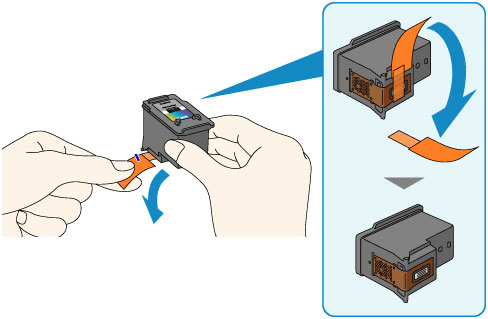
Что касается лазерных устройств, то здесь надо соблюдать немного другие правила, ведь деталь достаточно хрупкая и чувствительная. Мы выделили несколько основных пунктов:
- Не прикасайтесь к зеленой или голубой части картриджа, фотобарабану, лицевой стороны и любым другим участкам. Держитесь только за предусмотренную рукоятку, чтобы избежать прикосновений к указанным областям.
- Держите зеленую поверхность и фотобарабан подальше от источников света, а для защиты используйте сухую чистую ткань или лист бумаги.
- Не переворачивайте картридж с тонером задней стороной вниз.
При распаковке коробки с картриджем не используйте острые предметы, чтобы не повредить саму деталь. Вынимать устройство из пленки или картонной коробки следует только по указанной инструкции.

После извлечения картридж-тонер рекомендуется несколько раз встряхнуть из стороны в сторону, чтобы избавиться от комков порошка и равномерно распределить его по всей емкости. Делать это желательно над листом бумаги, чтобы не замарать поверхности порошком. При попадании сухих чернил на ткань удалите их сухой тряпкой, ни в коем случае нельзя использовать горячую воду — это приведет к закреплению краски.
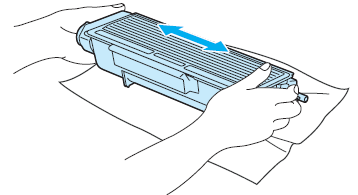
Шаг 3: Установка нового картриджа
Что касается установки новых картриджей, то здесь есть некоторые отличия в струйных и лазерных приборах. Монтированию отдельных емкостей посвящена другая статья на нашем сайте, там также имеется руководство по предварительному подключению СНПЧ. Всю необходимую информацию вы найдете, перейдя по указанным ниже ссылкам.
Подробнее:
Установка картриджа в принтер Canon
Установка СНПЧ для принтера Canon
С лазерными принтерами дела обстоят немного по-другому. Здесь следует придерживаться определенной инструкции, а выглядит она так:
- После извлечения картриджа откройте верхнюю крышку принтера и найдите соответствующие разъемы для установки детали.
- Разложите ручку картриджа, а затем аккуратно вставьте его в разъем, предварительно убедившись в совпадении ключей.
- Закройте верхнюю крышку оборудования и подготовьте его для дальнейшей печати.

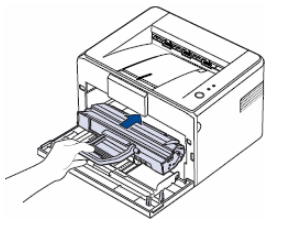
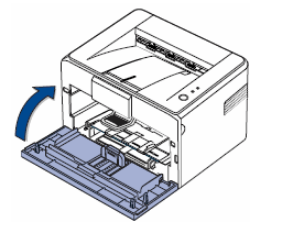
Выше вы были ознакомлены со всеми важными сведениями по замене картриджа в принтерах Canon. От вас требуется лишь внимательность, аккуратность и правильный подход к выбору новых деталей, ведь разные картриджи, особенно для лазерных моделей, совместимы только с определенными принтерами.
 Наша группа в TelegramПолезные советы и помощь
Наша группа в TelegramПолезные советы и помощь
 lumpics.ru
lumpics.ru



после замены картриджа на МП-250 всё печатается в одном только цвете — синем (вместо красного — всё синее!).